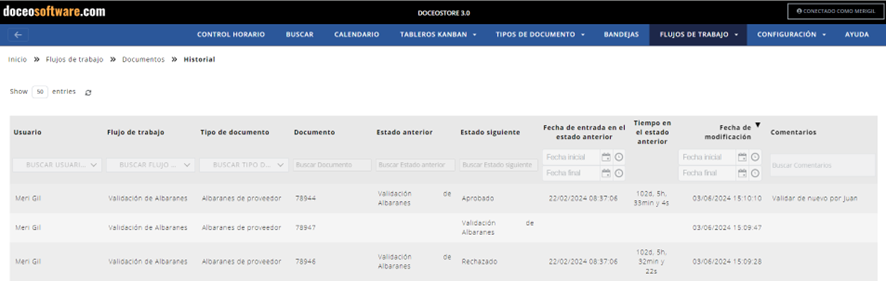Los flujos de trabajo pueden crearse, modificarse o eliminarse desde este apartado.
El contenido de los “Buzones” dependerá de los flujos definidos por cada usuario. Para más información ver en el apartado de FLUJOS DE TRABAJO.
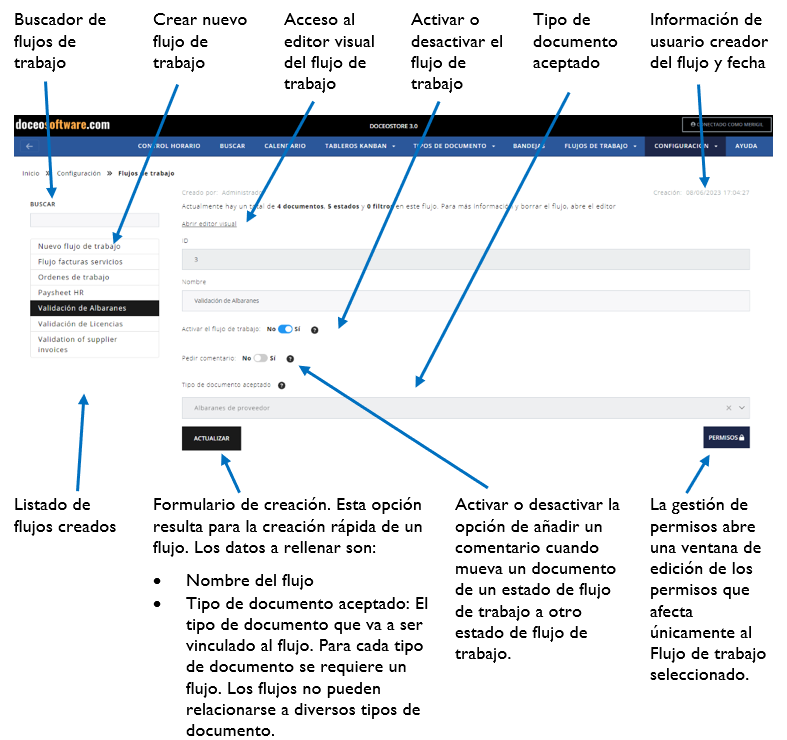

| Acceso al editor visual del flujo de trabajo: este apartado nos lleva al Editor visual (más información en el apartado correspondiente). | Información de usuario creador del flujo y fecha que se localiza en la zona superior, justo sobre la zona de información del editor visual de workflows. |
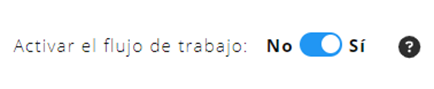 | Activar o desactivar el flujo de trabajo: El flujo de trabajo se puede activar o desactivar. Los flujos inactivos no se muestran en el menú desplegable. Sin embargo, todos, tanto activos como inactivos, son accesibles en la configuración del usuario que los creó. |
 | Tipo de documento aceptado: El flujo solo aceptará documentos del tipo seleccionado. Para cambiar el tipo de documento admitido en este flujo de trabajo, no debe haber ningún documento en ningún estado ni filtro asignado. |
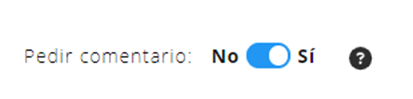 | Activar o desactivar la opción de añadir un comentario cuando mueva un documento de un estado de flujo de trabajo a otro estado de flujo de trabajo. Todas las transiciones entre estados del flujo de trabajo heredan esta opción del flujo de trabajo por defecto. La configuración de las transiciones entre los estados del flujo de trabajo tiene prioridad sobre la configuración del flujo de trabajo. |
Esta opción se puede también Activar o desactivar desde el mismo Diagrama de flujos. Hay dos ubicaciones desde donde puede activarse:
- Afectando la totalidad del ubicado en el extremo superior izquierdo
- Afectando una sola transición de estado seleccionando la arista y accediendo a la opción haciendo clic con el botón derecho del ratón.

Si se activa esta opción, cada vez que mueva un registro de estado, aparecerá este popup con la opción de añadir un comentario.
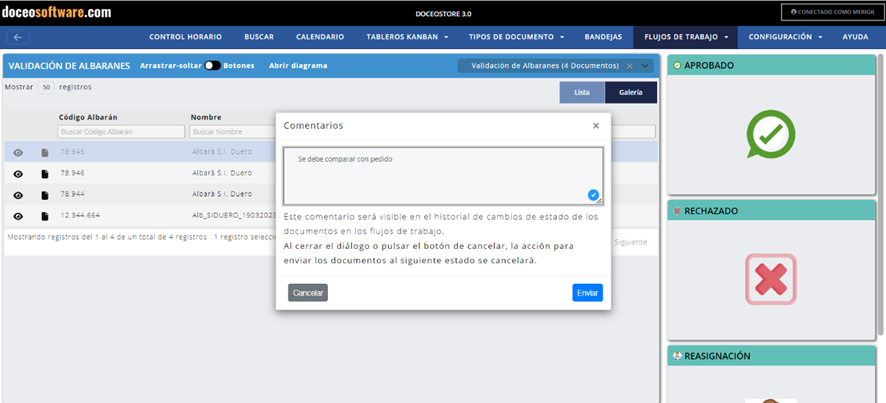
Este comentario se mostrará en el historial de cambios de estado de los documentos dentro de los flujos de trabajo.
IMPORTANTE ¡Se puede dejar en blanco! Es opcional, si se envía sin comentario no pasa nada. Puede cancelar la opción cerrando el cuadro de diálogo o hacer clic en el botón de cancelar, la acción para mover los documentos al siguiente estado será anulada.
El lugar en el que se va a visualizar este comentario va a ser en FLUJOS DE TRABAJO > HISTORIAL
Un ejemplo de la zona en la que se visualizan los comentarios: